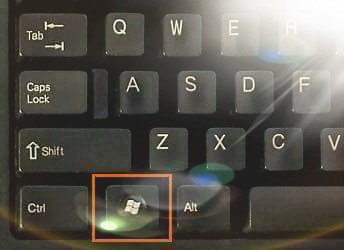سواء كان هاتفًا ذكيًا أو كمبيوتر محمولًا، فإن معظم الأجهزة الإلكترونية تعمل بالبطاريات. العيب الوحيد للأجهزة التي تعمل بالبطارية هو أن البطاريات لا تدوم إلى الأبد.
إذا كان لديك جهاز كمبيوتر محمول يعمل بنظام التشغيل Windows 11، فيمكنك معرفة حالة البطارية بسرعة عن طريق إنشاء تقرير عن حالة البطارية. سيساعد تقرير البطارية في تحديد ما إذا كانت البطارية بحاجة إلى استبدال أم أنها صالحة للاستمرار لبضع سنوات أخرى.
لذا، إذا بدأت تواجه مشكلات متعلقة بالبطارية على جهاز الكمبيوتر الذي يعمل بنظام التشغيل Windows 11، فراجع الخطوات أدناه لإنشاء تقرير كامل للبطارية في نظام التشغيل Windows 11. وسيخبرك التقرير بكل ما تحتاج لمعرفته حول بطارية جهازك.
محتويات المقال
كيفية التحقق من صحة بطارية الكمبيوتر المحمول الذي يعمل بنظام Windows 11
سنستخدم تطبيق Windows Terminal لإنشاء تقرير البطارية في نظام التشغيل Windows 11. اتبع بعض الخطوات البسيطة التي شاركناها أدناه.
- في بحث Windows 11 اكتب Windows Terminal. بعد ذلك، انقر بزر الماوس الأيمن على تطبيق Windows Terminal وحدد “Run as administrator” لتشغيله كمسؤول.
- عند فتح تطبيق Windows Terminal، قم بتنفيذ هذا الأمر:
powercfg /batteryreport /output "C:\battery-report.html"Windows Terminal battery report ملحوظة: في الأمر المحدد، سيتم حفظ التقرير في المجلد الوجهة هذا: “C:\battery-report.html“. يمكنك تعديل المجلد إذا أردت.
- بمجرد قيام التطبيق الطرفي بإنشاء التقرير، سيخبرك بمكان حفظ تقرير عمر البطارية.
- ما عليك سوى الانتقال إلى المسار المعروض على Windows Terminal للعثور على تقرير عمر البطارية.
ابحث عن تقرير عمر البطارية
هذا كل شيء! سيتم حفظ تقرير عمر البطارية بتنسيق ملف HTML، مما يعني أنه يمكنك فتحه على أي متصفح ويب. ليست هناك حاجة لتثبيت أي عارض HTML مخصص على نظام التشغيل Windows 11.
كيفية عرض تقرير عمر البطارية على نظام التشغيل Windows 11
الآن بعد أن تم إنشاء تقرير عمر البطارية على جهاز الكمبيوتر الذي يعمل بنظام Windows 11، فقد حان الوقت لمعرفة كيفية عرضه. اتبع الخطوات أدناه لعرض تقرير عمر بطارية جهاز الكمبيوتر/الكمبيوتر المحمول الذي يعمل بنظام التشغيل Windows 11.
- ما عليك سوى النقر نقرًا مزدوجًا على ملف HTML الخاص بتقرير البطارية وفتحه على متصفح الويب.
- الآن، ستتمكن من عرض تقرير البطارية. سيعرض لك القسم العلوي التفاصيل الأساسية مثل اسم الكمبيوتر، وBIOS، وبناء نظام التشغيل، ووقت التقرير، وما إلى ذلك.
- بعد ذلك، ستتمكن من عرض البطاريات المثبتة. في الأساس، هذه هي مواصفات بطارية جهازك.
- يعرض قسم الاستخدام الأخير “Recent Usage” استنزاف البطارية خلال الأيام الثلاثة الماضية. يجب عليك ملاحظة متى كان جهازك يعمل بالبطارية أو كان متصلاً بطاقة التيار المتردد.
- قم بالتمرير لأسفل وانتقل إلى قسم محفوظات سعة البطارية “Battery Capacity History“. يوضح هذا القسم كيف تغيرت سعة البطارية بمرور الوقت. تشير سعة التصميم الموجودة على اليمين إلى المقدار الذي تم تصميم البطارية لتحمله.
- تُظهر سعة الشحن الكاملة السعة الحالية للبطارية عند الشحن الكامل “Full Charge Capacity“. من المرجح أن تنخفض السعة في هذا العمود بمرور الوقت.
- في أسفل الشاشة، ستجد قسم تقديرات عمر البطارية “Battery Life Estimates“. يُظهر عمود “At Design Capacity” المدة التي يجب أن تدوم فيها البطارية بناءً على سعة التصميم.
- يوضح عمود “At Full Charge” المدة التي تدوم فيها البطارية فعليًا عند الشحن الكامل. سيعطيك هذا فكرة واضحة عن تقديرات عمر البطارية.
إذن، هذه هي الطريقة التي يمكنك من خلالها إنشاء تقرير عن عمر البطارية على جهاز كمبيوتر محمول/كمبيوتر شخصي يعمل بنظام Windows 11. سيعطيك هذا التقرير فكرة واضحة عما إذا كانت بطارية جهازك بحاجة إلى الاستبدال أم لا. إذا وجدت هذا الدليل مفيدًا، فلا تنس مشاركته مع أصدقائك.